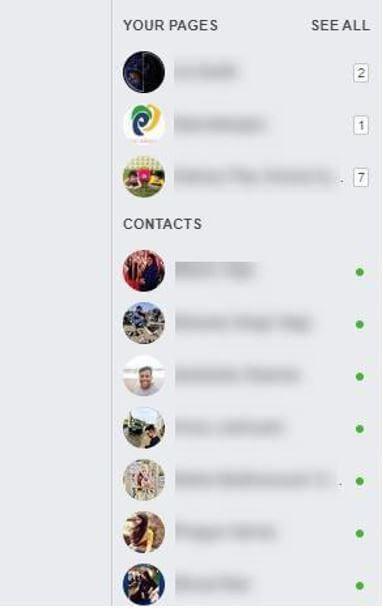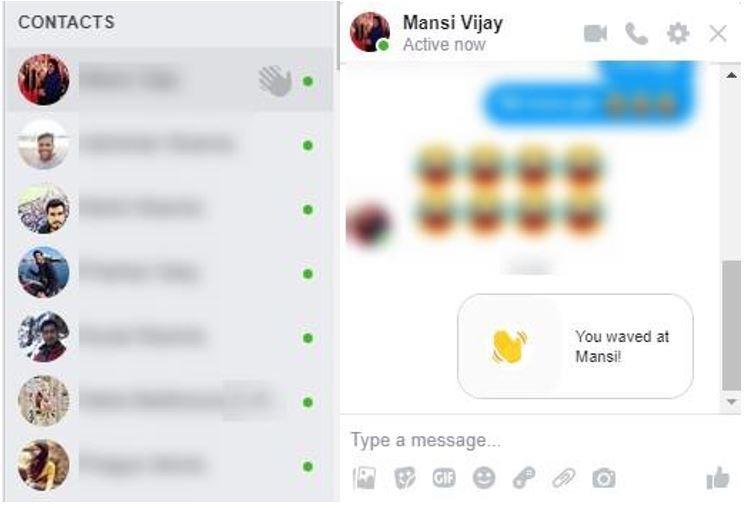“I always had to go with formal ‘Hi’ to begin with chat, but then I realized that waving on Facebook is a cool and happy sign to initiate a conversation with any of our friends or strangers.”
Wave on Facebook ir diezgan forša funkcija, ar ko sveicināties pirms sarunas sākšanas. Ja esat diezgan aktīvs FB, jūs, iespējams, atceraties, kā cilvēki viens otru bāž. Bet tagad koncepcija ir dramatiski mainījusies, izmantojot Messenger pogu Wave vai Hello. Šo funkciju var izmantot gan galddatorā, gan mobilajā ierīcē. Bet, ja jums ir grūtības uzzināt, kā pamāt ar roku Facebook Messenger, lietotnē un darbvirsmā . Šeit ir soli pa solim ceļvedis jums!
PIEZĪME. Šīs metodes nedarbosies, ja izmantojat atjaunināto Facebook vai Facebook Messenger versiju. Bet, ja izmantojat iepriekšējās versijas, varat sākt izmantot šo lielisko funkciju, lai virtuāli vicinātu draugu.
Kā vicināt Facebook Messenger (mobilajā ierīcē)?
Izpildiet tālāk minētās darbības un uzziniet, kā ar viedtālruni vicināt Messenger.
1. darbība. Atveriet lietotni Facebook Messenger . Ja jums nav Messenger, instalējiet to šeit: Android un iPhone !
2. darbība. Tiklīdz tiek palaists Messenger, ekrāna apakšā atrodiet sadaļu Personas .
3. solis: No "Active" tab , jūs varēsiet atrast ko draugi ir tiešsaistē konkrētajā brīdī.
4. darbība: pieskarieties pogai Vilnis blakus tās personas vārdam, ar kuru vēlaties sākt sarunu, un tas ir darīts!
Tas ir vienkāršākais veids, kā nosūtīt vilni pakalpojumā Facebook Messenger!
Lasiet arī: Kā deaktivizēt FB Messenger, kad Facebook ir deaktivizēts?
Kā pamājināt kādu, izmantojot Facebook lietotni?
Lai virtuāli pamātu savam draugam, izmantojot Facebook lietojumprogrammu, viss, kas jums jādara, ir:
1. darbība: palaidiet savu Facebook lietotni. Ja neesat pieteicies, pievienojiet savus akreditācijas datus .
2. darbība: pieskarieties trīs horizontālo līniju sadaļai augšējā labajā joslā.
3. darbība: parādītajā sarakstā atlasiet opciju Messenger . Ja nevarat atrast programmu Messenger, pieskarieties “Skatīt vairāk”, lai atrastu citas opcijas.
4. darbība. Kad esat atradis programmu Messenger, dodieties uz ceļu Cilvēki > Aktīvs . Tagad jūs varat redzēt savus tiešsaistes draugus, pieskarieties pogai Vilnis, lai nosūtītu sveicienus, izmantojot savu Facebook lietotni.
Lasiet arī: Kā izmantot Facebook jauno funkciju “Ārpus Facebook darbības”?
Kā vicināt Facebook, izmantojot darbvirsmu?
Veiciet tālāk minētās darbības, lai virtuāli pamātu savam draugam, izmantojot Facebook darbvirsmas lietotni:
1. darbība: piesakieties savā Facebook kontā un dodieties uz sadaļu Sākumlapa .
2. darbība. Atrodiet opciju Tērzēšana , kas atrodas labajā panelī.
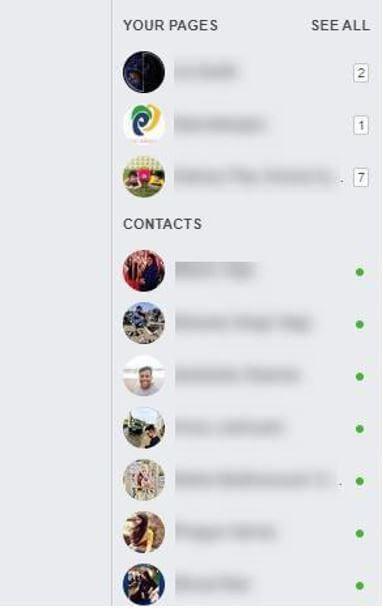
3. darbība. Novietojiet kursoru virs drauga vārda, kuram vēlaties virtuāli pavicināt.
Tiklīdz jūs to izdarīsit, blakus viņu vārdam parādīsies zīme Vilnis. Noklikšķiniet uz tās, lai pamātu ar roku Facebook.
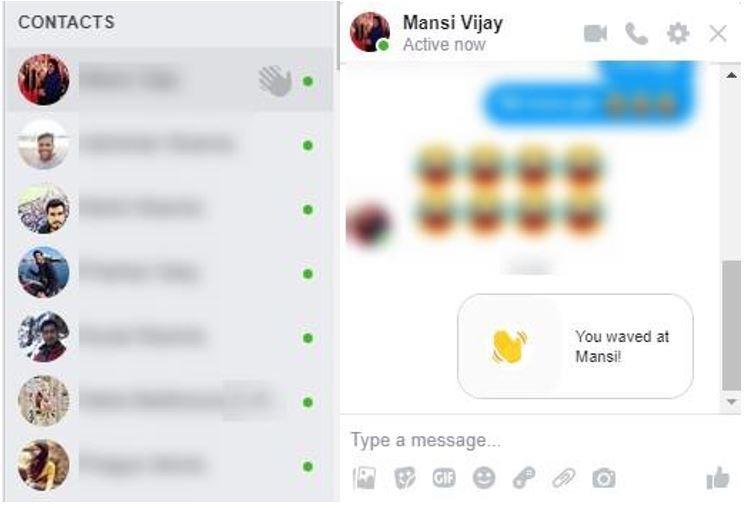
PIEZĪME: ja kāds nav jūsu draugu sarakstā, varat nosūtīt viņam draudzības uzaicinājumu un izmantot šo foršo viļņa funkciju, lai pirms sarunas sākšanas kādu sveicinātu.
Kā mobilajā ierīcē nosūtīt atpakaļ vilni pakalpojumā Facebook Messenger?
Ja tikko saņēmāt foršu vilni no kāda no saviem Facebook draugiem, jums ir jāiemācās, kā jūs varat attēlot:
1. darbība. Vienkārši atveriet drauga tērzēšanu , kurš jums pamāja ar roku pakalpojumā Facebook.
2. darbība. Tagad jums vajadzētu redzēt dzeltenu roku ar ātru ziņojumu, kurā teikts: “_____ (Tavs draugs) vicina pret tevi.
3. darbība. Pieskarieties opcijai “Pieskarieties, lai atdotu ”.
Lasiet arī: Kā izdzēst ziņojumu no Facebook Messenger no abām pusēm?
Kā atsaukt pakalpojumā Facebook nosūtīto vilni?
Ja esat nejauši pamājis ar roku draugam, jūs vairs neesat ar. Nejūtieties neērti, jo Facebook piedāvā iespēju atsaukt vilni. Lai to izdarītu, veiciet tālāk norādītās darbības.
1. darbība. Esiet ātri, jo jums ir 10 minūtes, lai atsauktu virtuālo vilni . Dodieties uz Facebook tērzēšanu, kurā esat nosūtījis vilni.
2. darbība. Vienkārši turiet un turiet nospiestu kļūdas dēļ nosūtīto ikonu Wave , līdz ekrānā tiek parādīta neliela izvēlne.
3. darbība. Pieskarieties opcijai Noņemt un nospiediet pogu Noņemt visiem .
Jūsu Facebook vilnim tagad vajadzēja pazust no jums un jūsu drauga tērzēšanas loga . Pū!
Vai nav laika lasīt? Noskatieties šo ātro video!
Uzziniet, kā vicināt Facebook Messenger mazāk nekā 1 minūtē!
Kas vēl?
Ir vairāki veidi, kā uzlabot savas Facebook sarunas. Ar emocijzīmēm ? Vai tas būtu jūsu Facebook vietnē vai lietotnē FB Messenger > atveriet konkrētu Facebook sarunu > tekstlodziņā vai ap to redzēsit vienu no opcijām ar apaļu smaidošu seju . Pieskarieties tai, lai redzētu pilnu emocijzīmju sarakstu . Pieskarieties, lai tos nosūtītu!
Bez tam, jums ir iespēja , lai sūtītu uzlīmes ; tai ir vairāki roku žesti un sejas izteiksmes , kas sniedz jums pilnīgu brīvību izteikt savas emocijas. Forši, vai ne?
Mēs arī kopīgojam pilnu emocijzīmju tastatūru sarakstu Android un iPhone ierīcēm, lai padarītu jūsu tērzēšanas pieredzi dzīvāku!
Viss iestatīts, lai parādītos pakalpojumā Facebook Messenger vai lietotnē!
Tagad, kad zināt, kā kādam pamāt ar roku pakalpojumā Facebook Messenger un lietotnē, sāciet izmantot šo funkciju, kad tikai domājat, kā sākt sarunu, virtuālajai vicināšanai ir jābūt vienkāršākajam !
Kamēr esat uzzinājis, kā vicināt kādu Facebook, apskatiet arī dažus no šiem emuāriem:
Tāpat neaizmirstiet paziņot mums mūsu oficiālajā Facebook lapā un saņemiet lieliskus tehnoloģiju atjauninājumus tieši savā plūsmā!